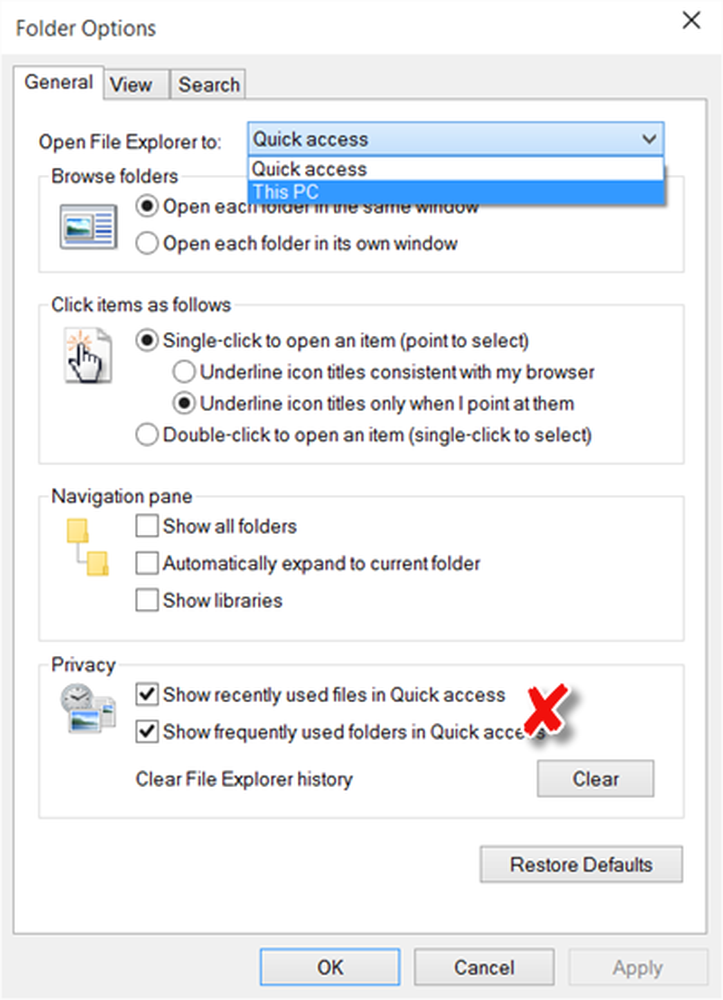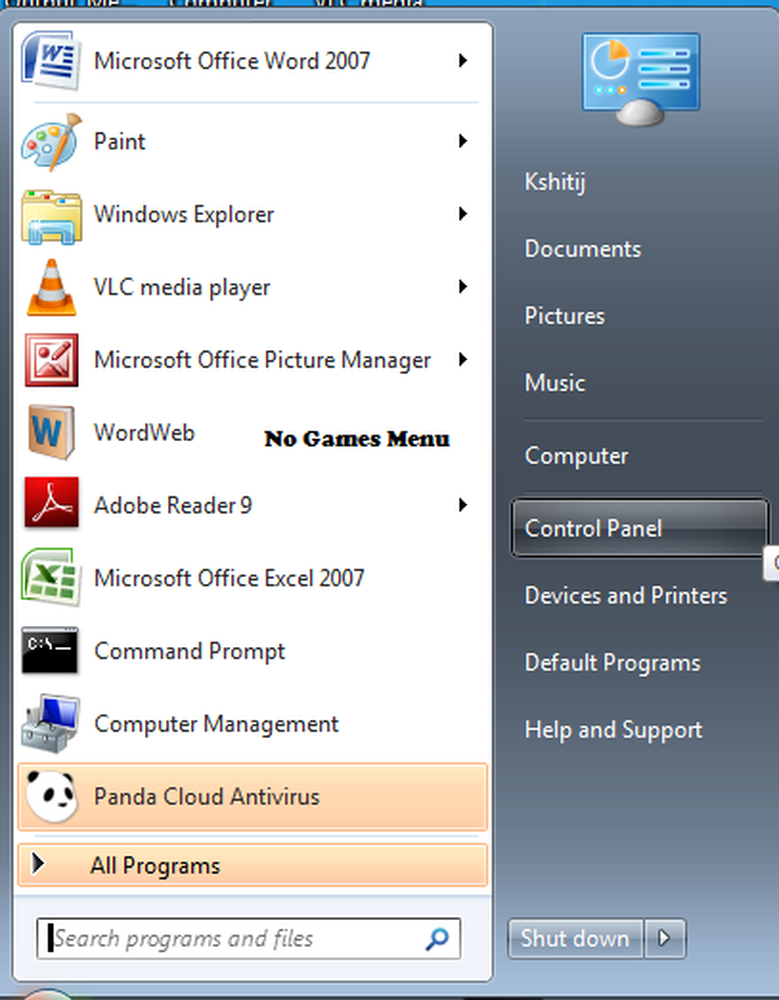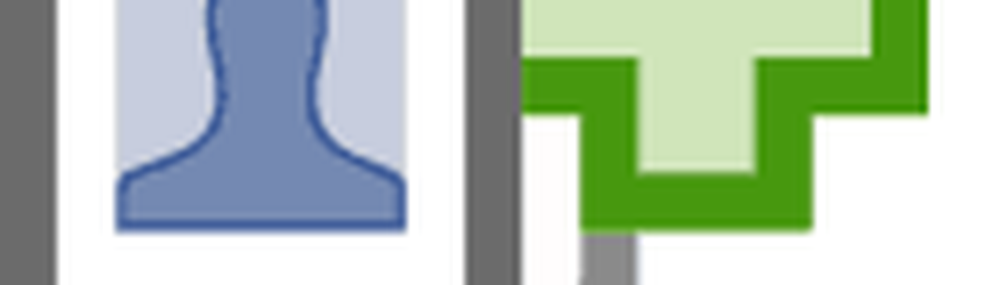Disattiva la funzionalità Pick Up Where You Left Off in Microsoft Office

Insieme a Windows 8/10, potresti avere una grande esperienza nell'uso Ufficio 2013/16, perchè questo Ufficio l'edizione include molte nuove funzionalità e miglioramenti. Il Raccogli dove ti sei lasciato funzione ti consente di iniziare a lavorare proprio in quel punto, dove potresti aver smesso di funzionare il giorno precedente, forse. Questo perché Word tiene traccia delle ultime tre posizioni in cui hai digitato o modificato il testo. In alcune versioni precedenti di Word, dovevi premere Maiusc + F5 per utilizzare la funzionalità Vai indietro. In Office 2013, riceverai una notifica sul lato sinistro che ti chiede se vuoi riprendere da dove eri rimasto.
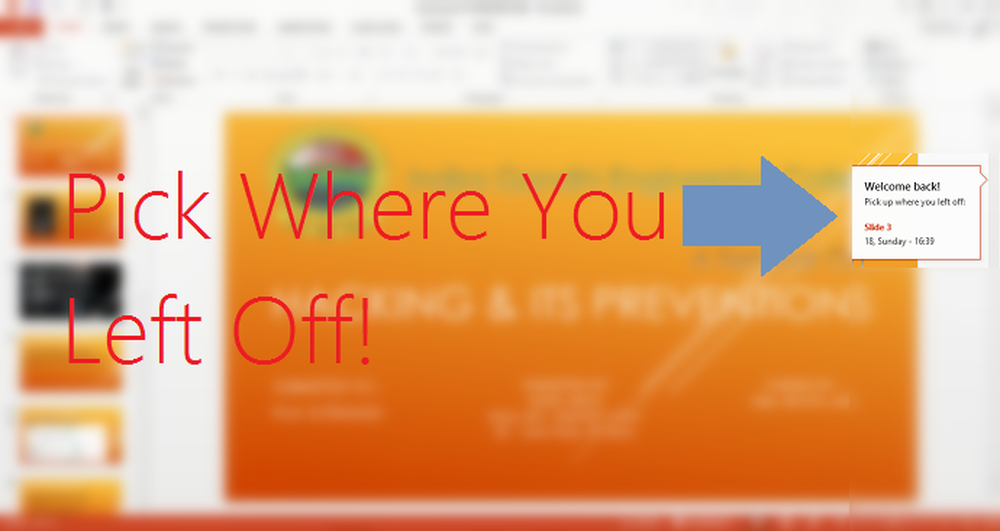
Quando si chiude un documento, Word memorizza automaticamente la posizione più recente nel documento. Se si interrompe la lettura, quando si riapre il documento, è possibile riprendere da dove si era interrotto. Se hai effettuato l'accesso a Office, la lettura riprendi funziona anche se riapri il documento da un altro computer o altro dispositivo.
Se ritieni che questa funzione non sia utile per te, allora potresti voler disabilitarla. In questo articolo, ti mostreremo come disattivare completamente questa funzione, in modo che non ti irriti più. Ecco come:
Disabilita Riprendi da dove sei stato lasciato in Word
1. stampa Tasto Windows + R combinazione, tipo put Regedt32.exe nel Correre finestra di dialogo e premi Invio per aprire il Editor del Registro.
2. Passare al seguente percorso:
Posizioni HKEY_CURRENT_USER \ Software \ Microsoft \ Office \ 15.0 \ Word \ Reading
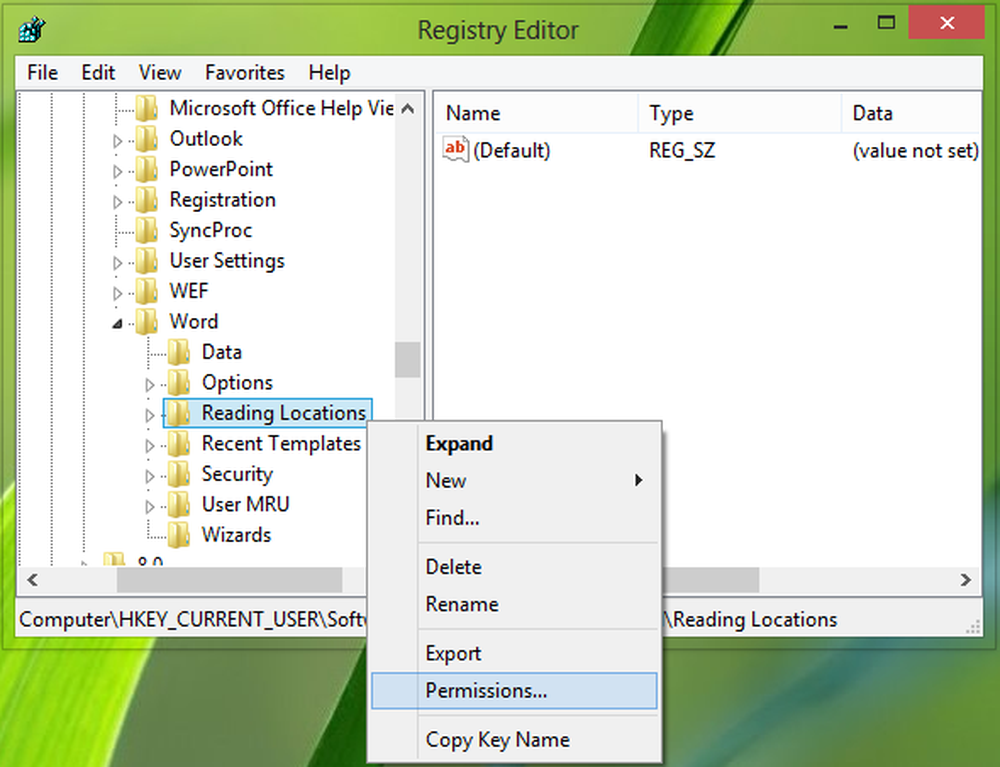
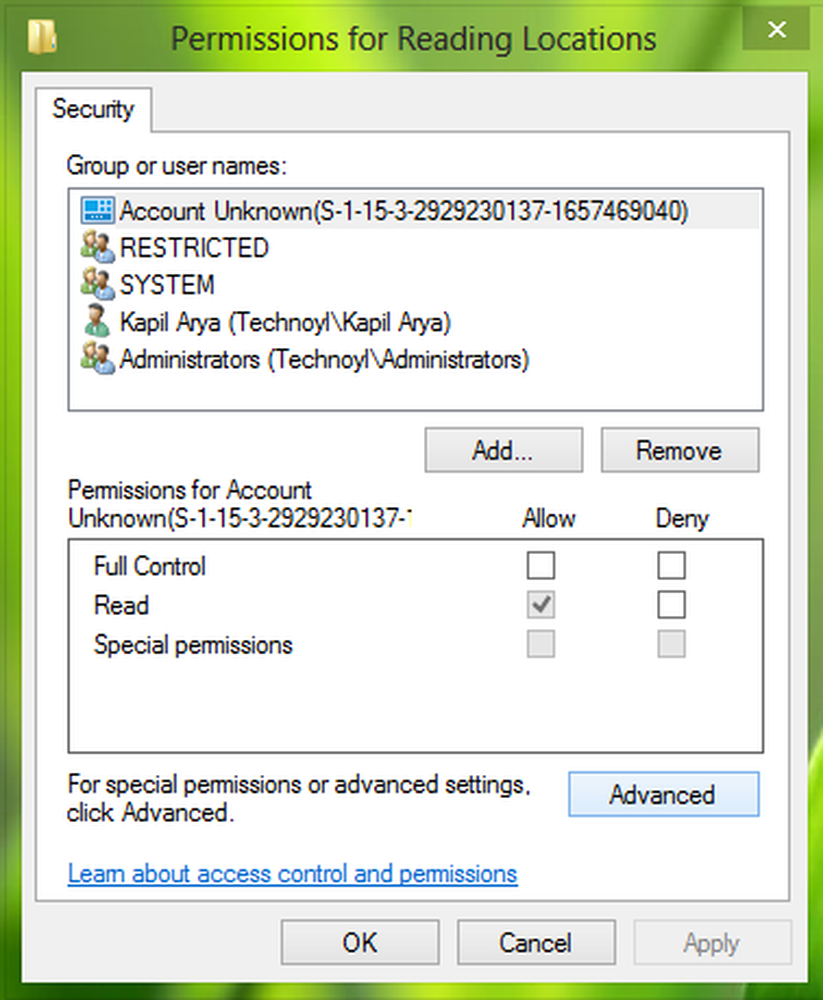
4. Clicca su Avanzate nella finestra sopra mostrata. Ora deseleziona l'opzione "Sostituisci tutte le voci di autorizzazione dell'oggetto figlio con le voci di autorizzazione ereditabili da questo oggetto".

5. Clic Applicare seguito da ok, ancora fare lo stesso per permessi finestra. Puoi chiudere il Editor del Registro ora, riavvia per vedere i risultati.
Spero che tu trovi l'articolo utile!